可以将本机摄像头、桌面作为NDI源6、Studio Monitor:NDI的监视器,可以播放NDI源7、Test Patterns:测试画面输出,也是NDI源的一种,可用于系统测试8、Virtual Input:虚拟输入真是情况是:软件安装后,还会安装一个虚拟摄像头、虚拟声卡,这些设备可为其它软件(视频采集、导播、推流、视频会议……)提供采集设备这时,虚拟摄像头显示的内容(真实摄像头、桌面、Test Patterns),就由VirtualInput进行切换下面我们结合这些工具,按照几个常见场景,说说具体的用法监控当前网络中的NDI源,并播放:启动Studio Monitor抓取屏幕作为NDI源输出:启动Scan Converter(1)调整帧速率(系统托盘右击图标)(2)是否带鼠标指针获取本机摄像头作为NDI源:切换虚拟摄像头播放的NDI源:启动Virtual Input(从系统托盘右击进入)网内机器远程获取NDI源:OBSvMix广州傲视的GLook让虚拟摄像头输出视频文件或流媒体NDI Tools的版本需要安装V5软件安装后,除了与V4一致外,还多了一个VLC播放器的插件设置VLC播放器的输出:工具→偏好设置→视频→输出→选择:NDI video optput音频也需如此:这样本机又多了一个NDI源如此,我们获得了如下功能:可以将本机摄像机发布到网内,成为一个NDI摄像机可以将桌面发布到网内,导播机可以转发桌面动态,如:PPT等可以将本机视频发布到网内NDI源本机各种软件可以使用虚拟NDI摄像头,播放各种网内的NDI原缺点:仅支持局域网,不支持互联网互联网可以用SRT技术,我们另文讨论

(图片来源网络,侵删)



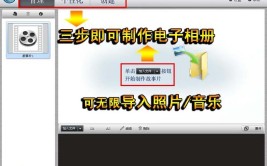

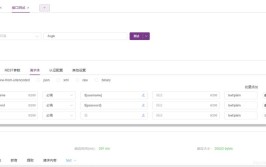


0 评论